वनप्लस 5 और वनप्लस 5 टी (अमेज़न पर $ 385) सम्मानजनक उपकरणों से अधिक हैं, हर एक मुख्यधारा के एंड्रॉइड डिवाइसों पर फायदे की पेशकश करता है और, हां, यहां तक कि ऐप्पल का आईफोन (अमेज़ॅन पर $ 930) भी।
एंड्रॉइड के एक अनुकूलित संस्करण को चलाने के साथ, वनप्लस टीम ने समग्र अनुभव को बेहतर बनाने के लिए सुविधाओं के साथ-साथ अनुकूलन सुविधाओं में बहुत काम किया है। यहां वनप्लस 5 (अमेज़ॅन पर $ 370) और वनप्लस 5 टी के लिए 11 सुझाव और यात्राएं हैं।

अलर्ट स्लाइडर को अनुकूलित करें
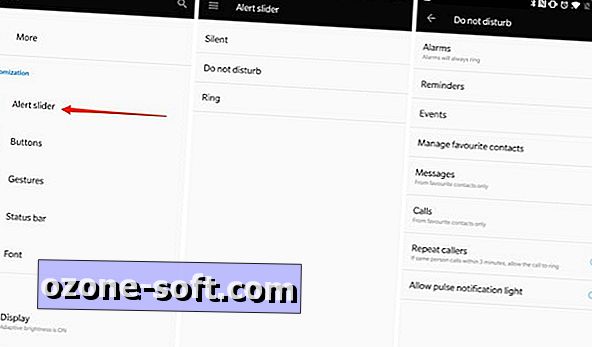
फोन के बाईं ओर एक भौतिक बटन है जो ऊपर और नीचे स्लाइड करता है। कुल तीन स्थितियां हैं, जिनमें से प्रत्येक एक अलग चेतावनी सेटिंग के अनुरूप है।
उदाहरण के लिए, शीर्ष स्थिति साइलेंट मोड को सक्रिय करेगी। मध्य स्थिति डू नॉट डिस्टर्ब से जुड़ी है, और निचला स्लॉट रिंग में सेट है।
हालाँकि, आप यह अनुकूलित कर सकते हैं कि वास्तव में साइलेंट, डू नॉट डिस्टर्ब और रिंग के बराबर क्या है।
अनुकूलन अनुभाग के तहत सेटिंग्स खोलें> अलर्ट स्लाइडर ।
आइटम को और अधिक कस्टमाइज़ करने के लिए तीन विकल्पों में से किसी एक का चयन करें जैसे कि साइलेंट मोड के सक्रिय होने पर आपका फ़ोन वाइब्रेट होना चाहिए या नहीं, या इवेंट्स डू नॉट डिस्टर्ब मोड के माध्यम से तोड़ने के लिए ठीक हैं।
कस्टम बटन
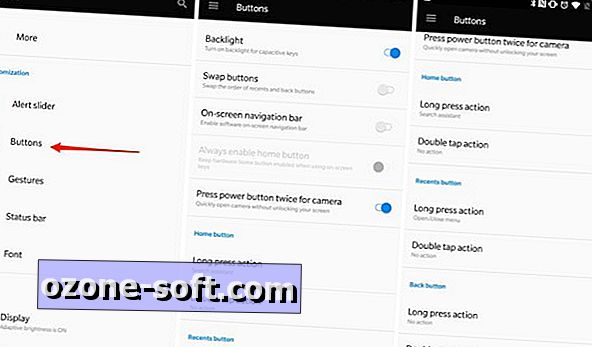
सेटिंग ऐप के कस्टमाइज़ेशन सेक्शन में रहने से आपको कैपेसिटिव बटन को काम करने में मदद मिलेगी कि आप उन्हें कैसे चाहते हैं।
विकल्पों की सूची देखने के लिए बटन विकल्प का चयन करें। आप फ़िंगरप्रिंट सेंसर और होम बटन फ़्लैंक करने वाले दो बटन के बीच कार्यक्षमता को स्वैप कर सकते हैं, या ऑन-स्क्रीन नेविगेशन बार को सक्षम करके पूरी तरह से छुटकारा पा सकते हैं।
अन्य विकल्पों में तीन बटन में से किसी पर लंबे या छोटे प्रेस को अनुकूलित करना शामिल है।
इशारे अच्छे हैं
सेटिंग > कस्टमाइज़ेशन को देखने के लिए एक और अधिक क्षेत्र जेस्चर विकल्प है।
इशारों का उपयोग करते हुए आप स्क्रीन को डबल-टैप करने जैसे काम कर सकते हैं, इसे जगाने के लिए, जब यह सपाट पड़ा हो, तब लॉक स्क्रीन पर अक्षरों को खींचकर किसी ऐप को तुरंत लॉन्च करने के लिए या जब भी आप इसे टेबल पर रखते हैं तो फोन को म्यूट कर सकते हैं।
फ़ॉन्ट बदलें
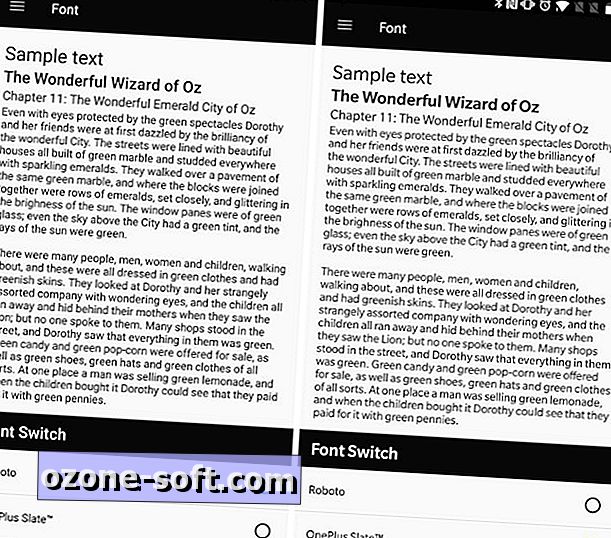
सैमसंग उपकरणों पर फोंट बदलने की लोकप्रियता को देखते हुए, यह वनप्लस फीचर बहुत से लोगों को खुश कर सकता है। आप पूरे डिवाइस में उपयोग किए जाने वाले फ़ॉन्ट को बदल सकते हैं, लेकिन अभी आपके विकल्प रोबोटो (डिफ़ॉल्ट एंड्रॉइड फ़ॉन्ट) और वनप्लस स्लेट तक सीमित हैं।
सेटिंग्स > फ़ॉन्ट खोलें फिर उस फ़ॉन्ट का चयन करें जिसका आप उपयोग करना चाहते हैं। परिवर्तन आपके डिवाइस को पुनरारंभ करने की आवश्यकता के बिना आवेदन करने में कुछ सेकंड का समय लेगा।
शेल्फ से छुटकारा पाएं
वनप्लस शेल्फ आपके होम स्क्रीन के बाईं ओर स्थित है, और आमतौर पर एक्सेस की गई जानकारी जैसे ऐप सुझाव, मौसम और संपर्क शॉर्टकट प्रदर्शित करता है।
लेकिन कुछ के लिए, शेल्फ अंतरिक्ष और संसाधनों को बर्बाद कर रहा है। शुक्र है कि इसे होम स्क्रीन पर एक लंबे-प्रेस के साथ अक्षम किया जा सकता है, इसके बाद सेटिंग्स पर टैप करके और फिर शेल्फ़ स्विच को ऑफ़ स्थिति पर स्लाइड करें।
ऐप आइकन बदलें
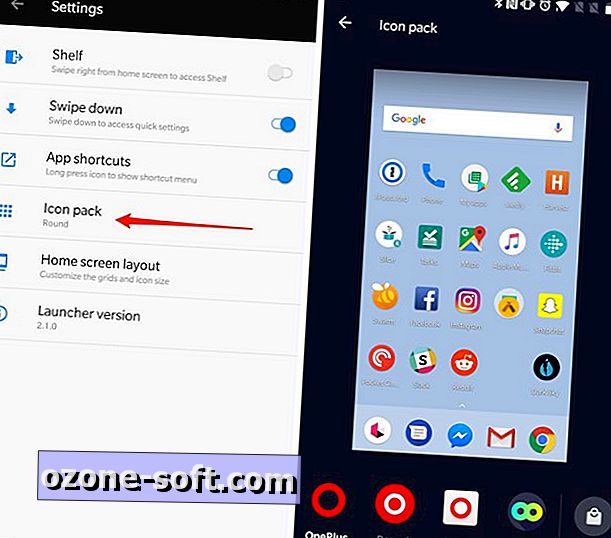
वनप्लस लॉन्चर न केवल अब कस्टम ऐप आइकन आकार के अपने सेट के साथ आता है, बल्कि इसमें प्ले स्टोर में पाए जाने वाले आइकन पैक के लिए अंतर्निहित समर्थन भी है। इसलिए एक लॉन्चर को ढूंढने के बजाय जिसे आप पसंद करते हैं एक आइकन पैक जिसे आप प्यार करते हैं, का उपयोग करने के लिए, आप बिना किसी उपद्रव के केवल आइकन स्वैप कर सकते हैं।
अपनी ऐप आइकन सेटिंग देखने के लिए, होम स्क्रीन पर लंबे समय तक प्रेस करें फिर सेटिंग्स > आइकन पैक का चयन करें। वनप्लस में तीन डिफ़ॉल्ट स्टाइल शामिल हैं जिन्हें आप संबंधित आइकन पर टैप करके पूर्वावलोकन कर सकते हैं, साथ ही अधिक आइकन पैक देखने के लिए प्ले स्टोर के लिंक के साथ।
लॉकडाउन ऐप्स
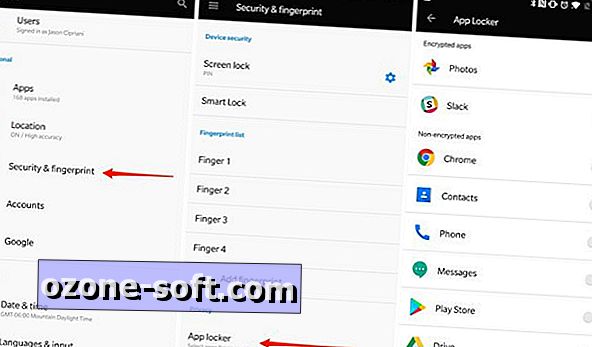
कुछ हद तक छिपी हुई सुविधा आपकी पसंद के ऐप्स में सुरक्षा की एक अतिरिक्त परत जोड़ना संभव बनाती है। सक्षम होने पर, ऐप को पूरी तरह से लॉन्च करने से पहले आपको अपना पिन कोड दर्ज करना होगा या फिंगरप्रिंट स्कैन करना होगा।
सेटिंग > सिक्योरिटी एंड फिंगरप्रिंट > ऐप लॉकर पर जाएं फिर उन ऐप्स को चुनें जिन्हें आप सुरक्षित करना चाहते हैं।
CNET समीक्षा
वनप्लस 5T
OnePlus 5T ने पहले से ही ठोस फ्लैगशिप फोन में सुधार किया है और हमारे संपादकों की पसंद अर्जित की है। लेकिन अगर आपके पास वनप्लस 5 है, तो झल्लाहट न करें। समीक्षा पढ़ें
ऐप्स को बंद करके रखें
यदि आप मेरे जैसे कुछ भी हैं, तो आप छिटपुट रूप से ऐप स्विचर खोलें और सभी खुले ऐप बंद करें। यह कुछ संसाधनों को मुक्त करने का एक त्वरित और आसान तरीका है - या कम से कम मुझे लगता है कि यह पसंद है।
हालांकि कभी-कभी, मैं ऐसा करता हूं और मैं गलती से एक संगीत ऐप बंद कर देता हूं जिसका मैं सक्रिय रूप से उपयोग कर रहा हूं, जिससे मेरा संगीत रुक जाएगा।
शुक्र है, प्रत्येक ऐप के पूर्वावलोकन में सबसे ऊपर एक लॉक आइकन है। इस आइकन पर टैप करने से ऐप लॉक हो जाएगा, जिससे इसे बंद होने से बचाया जा सके।
अपने खेल पर जाओ
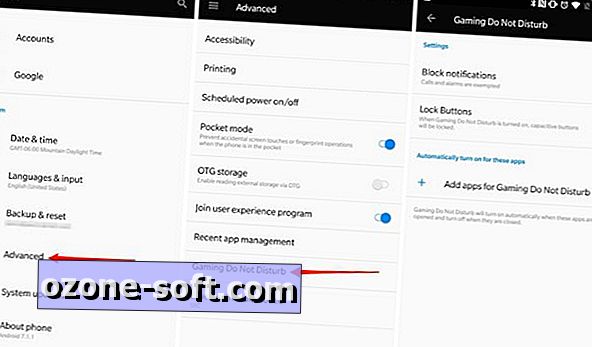
OnePlus 5 पर एक गेमिंग मोड है जो सेटिंग ऐप में दफन है। सेटिंग > एडवांस > गेमिंग नॉट डिस्टर्ब पर जाएं ।
एक बार वहां आपको नोटिफिकेशन को ब्लॉक करने और कैपेसिटिव बटन को लॉक करने के विकल्प मिलेंगे, साथ ही आप उन गेम्स को भी जोड़ सकते हैं, जिन्हें ऐप इस्तेमाल किए जाने पर गेमिंग डू नॉट डिस्टर्ब को सक्षम करना है।
अपनी तस्वीरों को मैप करें
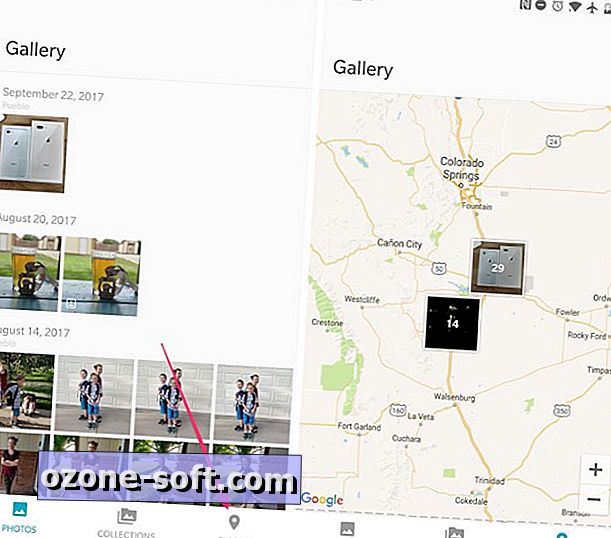
जैसे ही वनप्लस अपने फोन की लाइन को Android Oreo 8.0 (OxygenOS 5.0.1) पर अपडेट करता है, डिफ़ॉल्ट गैलरी ऐप: स्थानों में एक नया फीचर जोड़ा गया है।
यदि आपने चुना है कि कैमरा ऐप में प्रत्येक तस्वीर के साथ स्थान की जानकारी भी है जिसे आप स्नैप करते हैं, तो एक नया स्थान टैब गैलरी ऐप के निचले दाएं कोने में दिखाई देगा। अपनी तस्वीरों को मैप करने के लिए इसे चुनें।
नया कैमरा इंटरफ़ेस
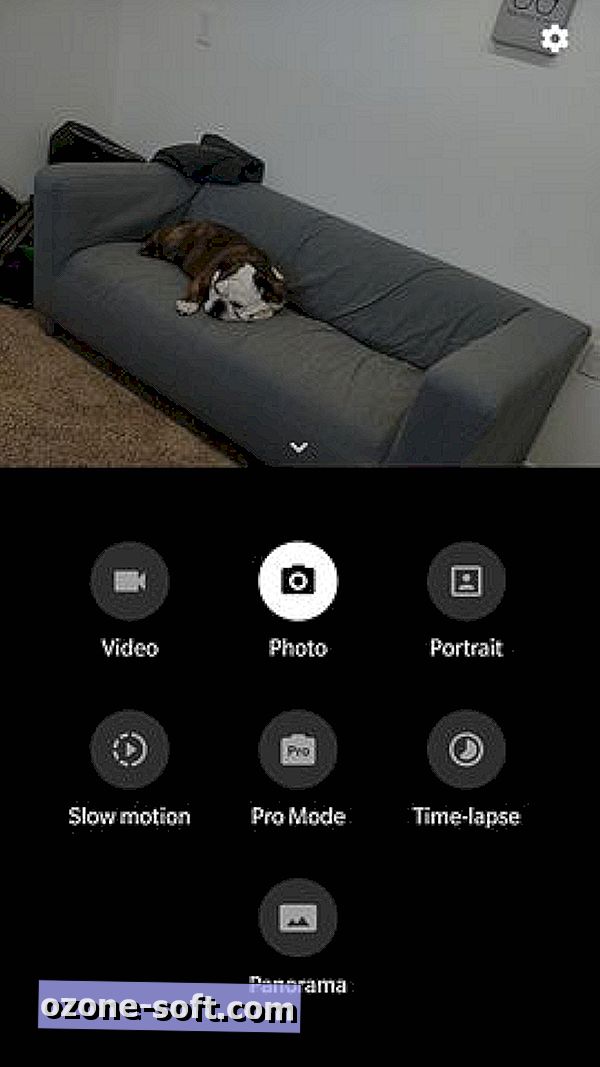
एक और नई सुविधा, कम से कम वनप्लस 5 पर, जो एंड्रॉइड ओरेओ के साथ आता है, एक नया कैमरा ऐप इंटरफ़ेस है। विशेष रूप से, जब कैमरा ऐप में आप शूटिंग मोड और एक्सेस सेटिंग्स को बदलने के लिए स्क्रीन के किनारे से स्वाइप नहीं करते हैं। अब, आप मोड बदलने और सेटिंग्स आइकन खोजने के लिए स्क्रीन के नीचे से ऊपर स्वाइप करें।
अपडेट, 11 जनवरी: यह कहानी मूल रूप से 14 अगस्त, 2017 को प्रकाशित हुई थी और तब से इसे नई सुविधाओं को शामिल करने के लिए अपडेट किया गया है।
OnePlus 5T रिव्यू: पढ़ें CNET का फैसला










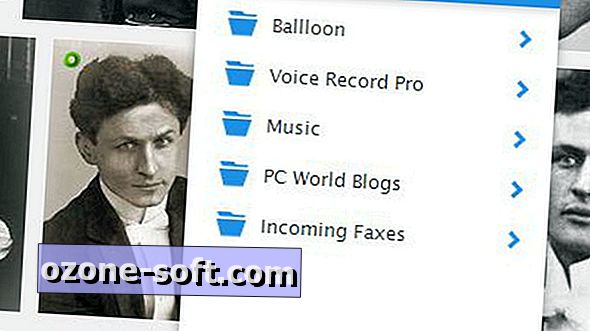


अपनी टिप्पणी छोड़ दो